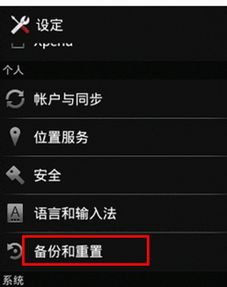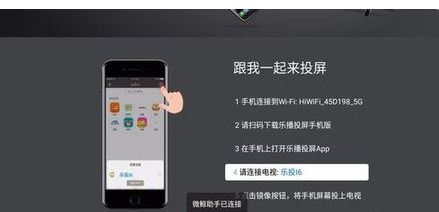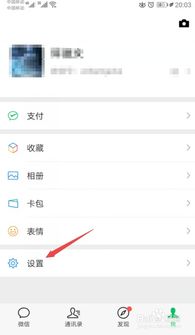虚拟机安装安卓操作系统,虚拟机环境下的安卓操作系统安装指南
时间:2025-06-24 来源:网络 人气:
亲爱的技术爱好者们,你是否曾梦想过在电脑上体验安卓系统的流畅与便捷?今天,就让我带你一起探索如何在虚拟机中安装安卓操作系统,让你的电脑瞬间变身移动设备!
一、虚拟机安装安卓,你准备好了吗?
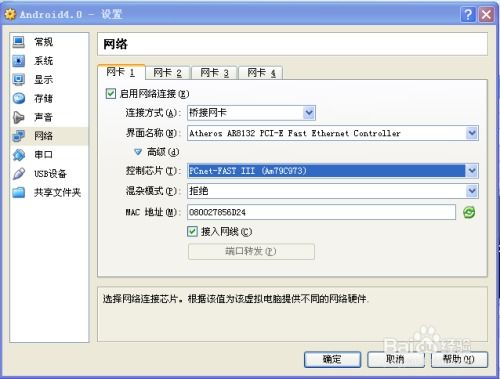
在开始之前,让我们先来了解一下什么是虚拟机。虚拟机(Virtual Machine,简称VM)是一种可以在计算机上模拟出完整的硬件环境,让用户可以在其中运行其他操作系统。而安卓操作系统,作为全球最受欢迎的手机操作系统之一,其强大的功能和丰富的应用资源,无疑让许多电脑用户垂涎欲滴。
那么,如何才能在虚拟机中安装安卓操作系统呢?首先,你需要准备以下几样东西:
1. 一台电脑,最好是配置较高的,以便更好地运行虚拟机。
2. 一款虚拟机软件,如VirtualBox、VMware Workstation等。
3. 安卓操作系统的镜像文件,可以从网上下载。
4. 一个U盘,用于制作启动盘。
准备工作做好后,我们就可以开始安装安卓操作系统了。
二、安装虚拟机软件,搭建安卓舞台

1. 下载并安装虚拟机软件,这里以VirtualBox为例。
2. 打开VirtualBox,点击“新建”按钮,创建一个新的虚拟机。
3. 在“名称”栏中输入虚拟机的名称,如“安卓虚拟机”。
4. 在“类型”栏中选择“Linux”,在“版本”栏中选择“Linux 2.6 / 3.x (64-bit)”或“Linux 2.4 / 3.x (32-bit)”,根据你的电脑操作系统版本选择。
5. 在“内存大小”栏中,根据你的电脑内存大小,至少分配2GB内存给虚拟机。
6. 点击“创建”按钮,完成虚拟机的创建。
三、下载安卓镜像,准备安装
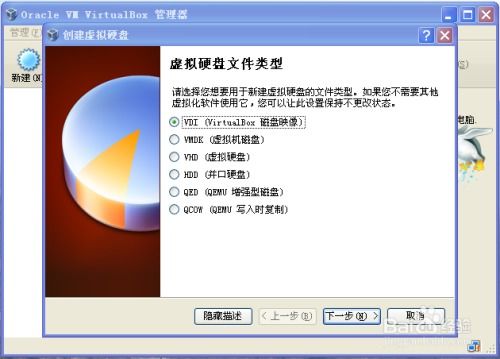
1. 在网上下载安卓操作系统的镜像文件,如Android-x86。
2. 将下载好的镜像文件解压,得到一个ISO文件。
3. 在VirtualBox中,选中刚才创建的虚拟机,点击“设置”按钮。
4. 在“存储”选项卡中,点击“光驱”旁边的光盘图标,选择“选择ISO文件”。
5. 在弹出的窗口中,找到解压后的ISO文件,点击“打开”按钮。
四、启动虚拟机,安装安卓系统
1. 点击VirtualBox的“启动”按钮,开始启动虚拟机。
2. 在启动过程中,会提示你选择启动方式,选择“启动CD/DVD驱动器”。
3. 安装过程中,会提示你选择安装类型,这里选择“安装Android-x86”。
4. 根据提示,完成安卓系统的安装。
五、安装完成后,享受安卓世界
1. 安装完成后,重启虚拟机,进入安卓系统。
2. 首次进入系统时,会提示你设置用户名和密码,设置完成后,就可以开始使用安卓系统了。
3. 在安卓系统中,你可以下载各种应用,如微信、QQ、抖音等,享受移动设备的便捷。
通过以上步骤,你就可以在虚拟机中安装安卓操作系统了。现在,你的电脑已经变成了一个移动设备,尽情享受安卓世界的乐趣吧!
相关推荐
教程资讯
系统教程排行